造形中のこのような糸引きに困ったことはありませんか?

このような糸引きは非常に取り除くのが非常に面倒ですし、仮に取り除けたとしても跡が残り造形の品質はとても悪くなってしまいます。
ではこのような糸引きはなぜ起きるのでしょうか?
理由は様々ありますが、中でも大きいのはノズルの冷却不足によるものです。
3Dプリンターではフィラメントを溶かしてノズルから垂らすことで造形をしていますが、ノズルからたれ落ちてきた際にフィラメントの温度が高いと粘度が低く、とろーっとながれてしまいます。
じゃあ温度を下げれば良いのかというと、今度は温度が低すぎるとフィラメントがうまく溶けてくれず、吐出不足になってしまう恐れがあります。
なので、吐出する時はしっかりとフィラメントを溶かし、吐出後はしっかりと冷却してあげることが重要になります。
そこで今回はノズル冷却用のファンを交換しパワーアップさせ、さらにファンダクトを取り付けより効率的にノズルにファンの風が当たるようにして、ノズルの冷却性能を高めていきます。

ノズル冷却用ファンの交換
ノズルには2つのファンがついています。
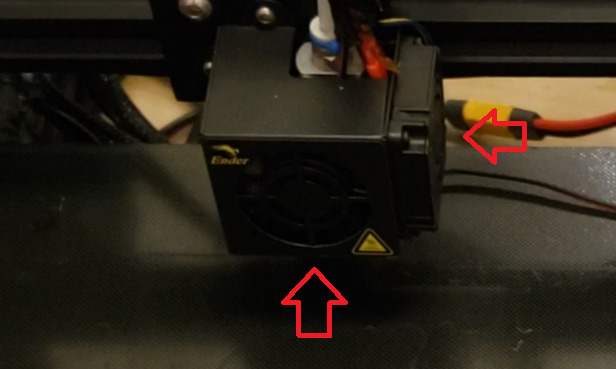
今回はこの2つのファンを静音性があり、かつパワフルなものに交換していきます。
既存ファンの取り外し
ではまずはファンを取り外していきます。

赤丸の2か所のボルトを六角レンチを使って外します。

このようにケースが一体となって外れてくれます。

ケースからそれぞのファンを外して、↓のようにそれぞれのファンが垂れ下がった状態になれば完了です。
ファンの準備
今回用意したファンは下記の2つです。
ノズル正面用ファンは圧倒的静穏化で有名なOMEGA TYPHOONです。これは本当に全く音がしなくてびっくりします。


ただこのファンはDC12Vで動くタイプのファンで、Ender3から供給できるファン用の電圧は24Vなので後に紹介する変圧器での電圧変換(24V→12V)が必要になります。
ノズル横のファンはAmazonで見つけた安いやつです。(下にリンクを貼っておきます)
かなりの風量を送り出すことができ、後に紹介するファンダクトではこのファンの風を利用して、ノズルを冷やす構造なので、この高風量タイプをChoiceしています。
ファンの取り付け
まずはノズル正面のファンから交換していきます。

今回は新しいファンと配線をはんだ付けで繋いでいきます。
なので既存のファンの配線をまずは思い切って切ってしまいましょう。

切ったらニッパーを使って先端の被覆をはがしていきます。
※中々難しい作業なので頑張ってください。
楽をしたい方は↓の被覆剝がしを使うと10倍くらい楽になります。
被覆剝がし(Amazon)

新しいファンについても同様に被覆を剝がしていきます。

そしたら、被覆をはがした銅線同士をはんだ付けによって溶着させていきます。
はんだ付けをする前の下準備として、ワイヤー同士を手でねじって束ねておきます。
※赤色は同じ赤色の線につなぎます。まぁ逆にやってしまっても後で直せるの大丈夫です。
(手が器用じゃないとなかなかイライラする作業なので、少しでもやりやすくするために被覆はなるべくたくさん剥いておくことをお勧めします)

そしたらねじった銅線部をめがけて、はんだを垂らしていきます。
※この時、落下したはんだがヒートベットを溶かして損傷させてしまう恐れがあるので、下には何かを引いておきましょう。熱に強い硬いものがいいですが、段ボールとか厚紙でもなんとなります。)

ノズル横用のファンについても同様にはんだ付けで銅線同士を溶着させます。
※青い線=黒色の線(ファン側)、黄色線=赤色線(ファン側)でつなぎます。

どちらも繋ぎ終わったらファンの動作チェックをしてみましょう。
Ender3を起動して、FanSpeedをあげてみてファンがしっかり回るか確認してみましょう。
※写真ではノズル正面用のファンが違うものになっていますが、今回の記事では静音性に特化したOMEGA TYPHOONを使用しており、12Vで動くものなので(Ender3では通常24V供給)、ここでは動かないと思います。(この後で電圧を下げる手順を紹介しています)
※回らない場合は配線を逆につないでしまっている可能性がありますので、いったんはんだを溶かして、逆につなぎなおしてみましょう。
ファンダクトの組み付け
次にいよいよファンダクトを取り付けていきます。

今回使用するファンダクトはこちらのものになります。
見た目がかっこいいので選びましたが、しっかりとノズルに風がいきわたるような形状になっており、冷却性能アップに期待できます。

3DプリントデータについてはThingverseで無料でダウンロードできます。


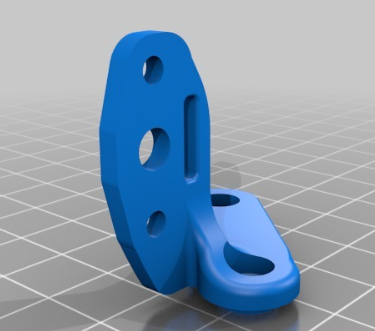
色々ファイルが入っていますが、左2つをダウンロードしてください。
※3つめのものについては、オートレベリングの改造(自動でのノズル原位置調整機能)を今後やりたい、既にやっている方はダウンロードしてください。(オートレベリングセンサーのブラケットになります)
1番左のモデルについてはプリント時サポート材をオンにしてしまうと、空気の通り道がすべて埋まってしまうの、サポートなしでプリントしてください。

プリントが完了したら、それぞれの爪がしっかりとはまるようにはめ込みます。

この形になったらOKです。

ホットエンドが止まっている鉄板に、しっかりとファンの爪の部分が引っかかるように取り付けます。
取り付けたら、ボルトでホットエンド鉄板にファンを固定していきます。

それぞれのファンをダクトにボルトで固定して、配線を上部のパイプのようなところにうまく束ねたら完成です。
※ノズル横用のファンについてはダクトの中に差し込むだけです。ボルト等では固定してないです。
ファン用電源の確保(25V→12Vへの変換)

今回用意したこちらのノズル正面用のファンですが
めちゃくちゃ静音性は高いのですが、12Vでしか使用することができません。
しかしEnder3の基盤からとれるファン用の電圧は25Vしかありません。
なので、これを変圧して12Vの電圧に変換してあげる必要があります。
今回使う変圧器
今回使う変圧器は下記になります。
ちゃんと変圧器できているかも、真ん中のディスプレイで表示できるので使い勝手がとてもいいです。

Akozon DC-DC昇圧コンバータ、バッテリ、パワートランス、DIY産業用機器向けパワーステップアップ測定範囲:5V〜35V
変圧器への配線

まずはノズル正面用のファンにつながっている配線を探します。
画像に写っている赤黒の線がそうですが、実際には手で引っ張ってみて確かめてみてください。

見つけたらその線をちょうど真ん中くらいの位置でニッパーで切ってしまいましょう。
※どっちかが短くなってしまうと、変圧器につなぐのが凄く大変になってしまうので気を付けてください。まぁはんだ付けで他の銅線をつないで延長すればいいので気楽にいきましょう。

それぞれの線を赤と黒の線に分裂させ、先端の被覆を剥きます。
それぞれを変圧器の端子に差し込んで、ドライバーでしっかりと締め込み固定しましょう。
ファンにつながっている方の配線はOUT側
Ender3基盤につながっている方の配線はIN側
につなぎましょう。

つなぎ終わったら、電源を入れてみましょう。
調節ねじを小さいマイナスドライバーで回すことで低下させる電圧量を調整できます。
右下の黒いボタンを押すとIN側、OUT側の電圧量を切り替えることができます。
IN側24VがOUT側で12Vへ落ちているのが表示で確認できていればOKです。
動作確認
では実際に動作確認をしてみましょう。
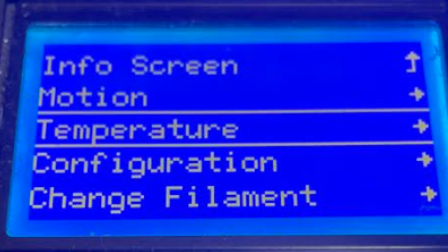
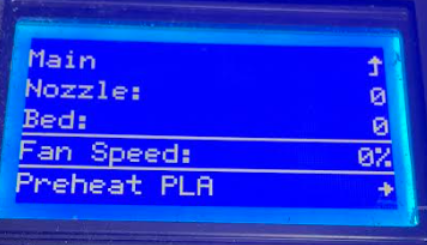
Tempereture⇒FanSpeedと選択し、100%くらいまで上げてみましょう。

実際にノズル正面用のファンが回ってくれればOKです。
ファンの圧倒的な静かさに驚くと思います。
今回はこれで完成です。


